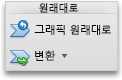참고: 이 문서는 곧 사용이 중단됩니다. "페이지를 찾을 수 없음" 문제를 방지하기 위해 알고 있는 링크를 제거하고 있습니다. 이 페이지에 대한 링크를 만든 경우 링크를 제거해 주세요. 그러면 웹을 연결된 상태로 유지하겠습니다.
SmartArt 그래픽 는 사용자가 요점을 글머리 기호 목록 보다 더 vividly 하는 데 도움이 될 수 있습니다. 텍스트를 SmartArt 그래픽 으로 신속 하 게 변환할 수 있으며 SmartArt 그래픽 을 다시 텍스트로 변환할 수 있습니다. 예를 들어 글머리 기호 목록을 시각적 시간 표시 막대로 변환할 수 있습니다.
텍스트를 SmartArt 그래픽으로 변환
-
글머리 기호 목록이나 번호 매기기 목록을 선택합니다.
-
홈 탭에서 SmartArt로 변환을 클릭 하 고 텍스트를 변환 하려는 SmartArt 그래픽 유형을 선택 합니다.

SmartArt 그래픽을 텍스트 또는 도형으로 변환
-
SmartArt를 클릭합니다.
-
SmartArt 디자인 탭에서 변환 > 텍스트로 변환 또는 도형으로 변환을 클릭합니다.

Mac 용 PowerPoint 2011에서 텍스트를 SmartArt 그래픽으로 변환
-
글머리 기호 목록이나 번호 매기기 목록을 선택합니다.
-
Smartart 탭의 smartart 그래픽 삽입에서 SmartArt 그래픽 종류를 클릭 합니다.
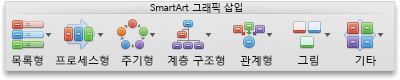
-
추가 하려는 그래픽을 클릭 합니다.
Mac 용 PowerPoint 2011에서 SmartArt 그래픽을 텍스트로 변환
-
SmartArt 그래픽을 클릭합니다.
-
SmartArt 탭의 원래 대로에서 변환을클릭 한 다음 텍스트로 변환을클릭 합니다.